ニンテンドーWiiの解説
ニンテンドーwiiの設定方法を解説しています。
方法は3つです。
・「AOSS」
・「らくらく無線スタート」
・「手動」です。
では始めましょう。
無線親機のACアダプターがONになっており、インターネットに接続できることを確認しましょう。
(1) から(7) までは共通処理です。
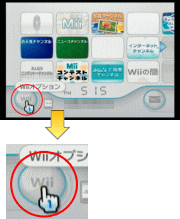
(2) 「 Wii 本体設定」を選びます。
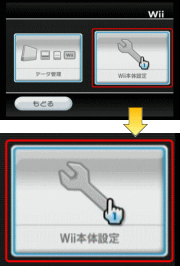
(3) 右の矢印を選びます。
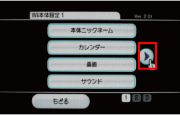
(4) 「 インターネット」を選びます。
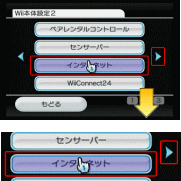
(5) 「接続設定」を選びます。
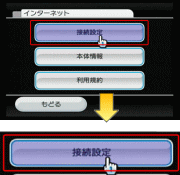
(6) 「未設定」と表示されているボタンを選びます。
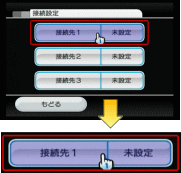
(7) 「Wi-Fi 接続」を選びます。
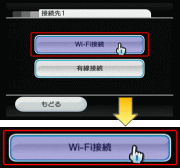
(8) 接続先画面が表示され、「接続方法」を選びます。3つあります。
A:「AOSS」で設定
B:「らくらく無線スタート」で設定
C:「手動」で設定
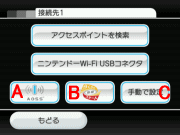
A:「AOSS」で設定
(8)-1 「アクセスポイントのAOSS・・・」の画面が表示されます。
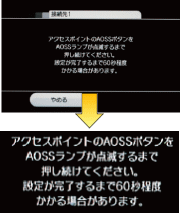
(8)-2 無線親機のAOSSボタンをランプが点滅するまで押し続けます。ランプが点滅したら、ボタンから手を放します。
(8)-3 画面はありませんが、「OK」を選びます。
(これ以降、画面が無いので不安かもしれませんが、落ち着いて作業を続けてください)
(8)-4 画面はありませんが、「OK」を選びます。
(8)-5 画面はありませんが、「接続テストを開始します。」と表示されますので、しばらく(1~2分程度)お待ちください。
(8)-6 画面はありませんが、「接続テストに成功しました。Wii本体を更新しますか?」
と表示されますので、「はい」を選びます。
(8)-7 画面はありませんが、「 同意する」をクリックします。
(8)-8 画面はありませんが、電源を切らずにしばらくお待ちください。
(8)-9 画面はありませんが、以降、画面にしたがって設定を行います。
(8)-10 画面はありませんが、 「Wiiメニューへ」を選択します。
(8)-11 画面はありませんが、「Wiiメニュー」からインターネットを利用したチャンネルを選択します。チャンネル12 が表示されたら無線接続は完了です。
完了です。
B:「らくらく無線スタート」で設定
(9)-1 親機の「らくらくスタートボタン(SETスイッチ)」を長押し(約6秒)して、POWERランプが緑点滅になったら離します。 次のステップまで60秒程度かかる場合があります。
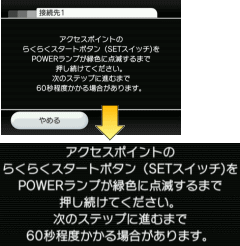
(9)-2 親機のPOWERランプがオレンジ点滅に変わったら、「らくらくスタートボタン」を長押し(約6秒)して、POWERランプがオレンジ点灯になったら離します。POWERランプは約10秒ほどオレンジ点灯したあと、緑点灯に戻ります。
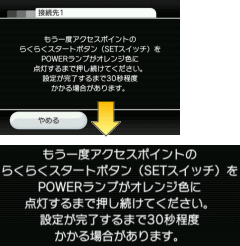
(9)-3 無線LANの設定は完了です。「OK」をタッチして終了です。

完了です。
C:「手動」で設定
(10)-8 画面がありません・・・ご不便をおかけします。
「アクセスポイント検索」を選びます。
(10)-9 アクセスポインが検索されると「検索したいアクセスポイント選んでください」と表示されるので「OK」を選びます。
(10)-10 「アクセスポイント検索」の結果が表示されたら、該当のSSIDをタッチします。
(アクセスポイント本体の裏面に記載されているSSIDです)
(10)-11 「この内容で保存します。よろしいですか?」と表示されるので「OK」を選びます。
(10)-12 「設定内容を保存しました。接続テストを開始します。」と表示されるので「OK」を選びます。
(10)-13 接続テストに成功したら完了です。
(^O^)」
